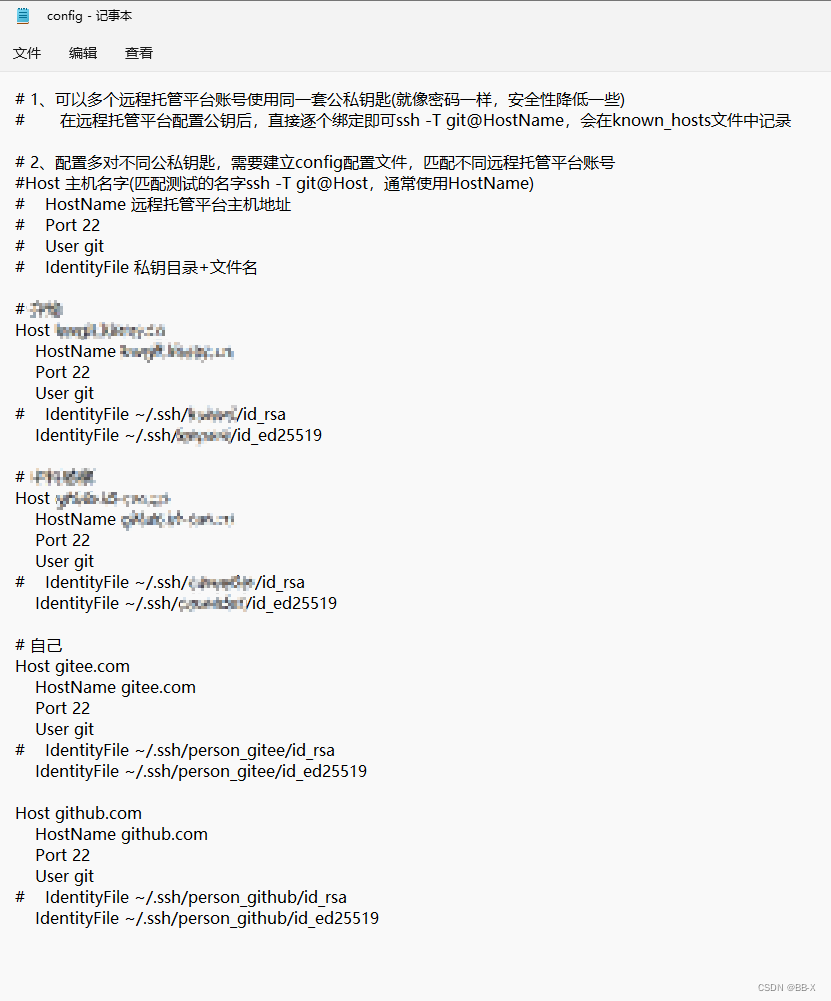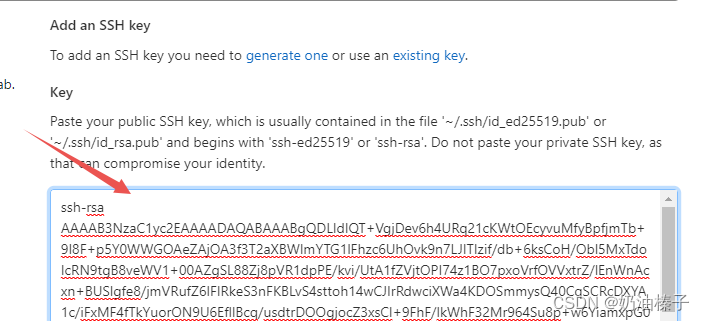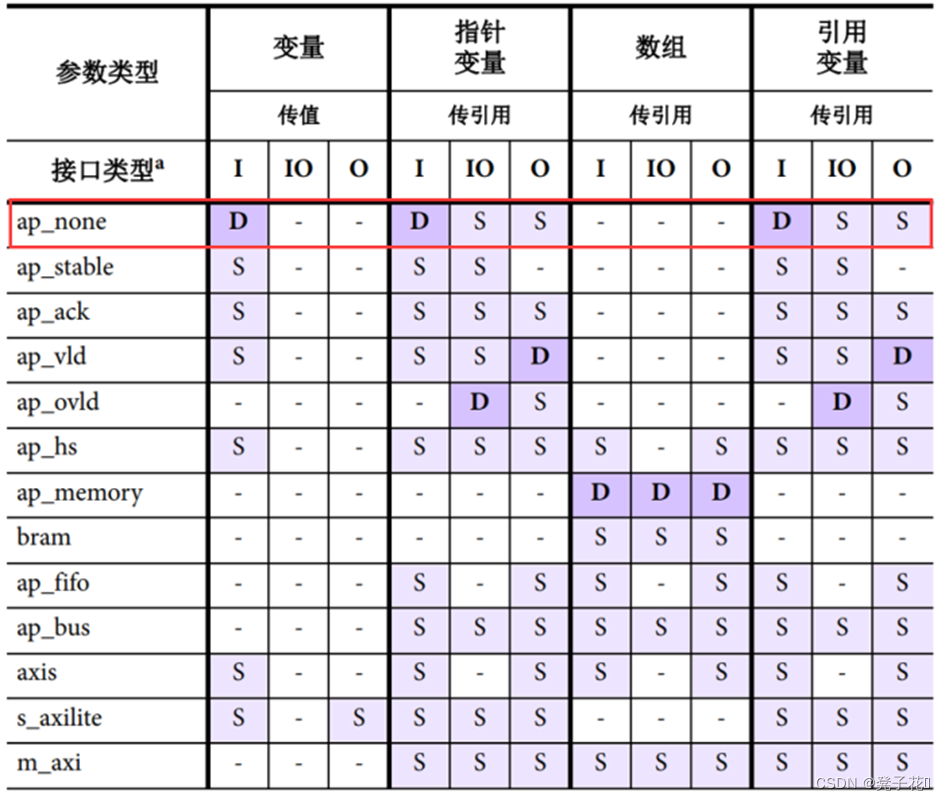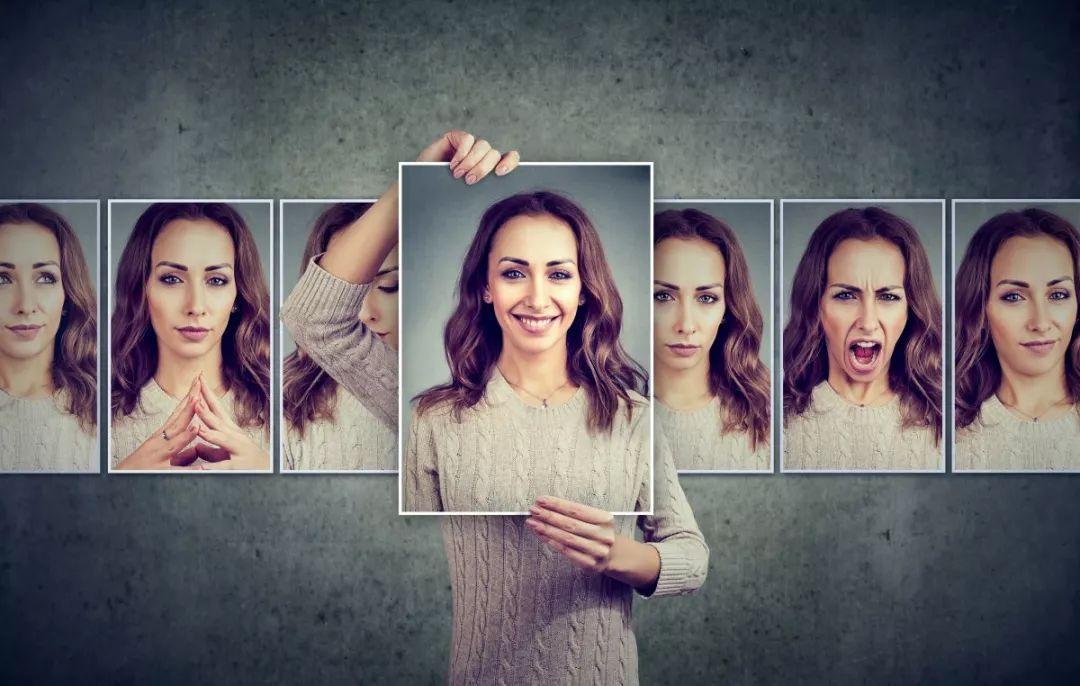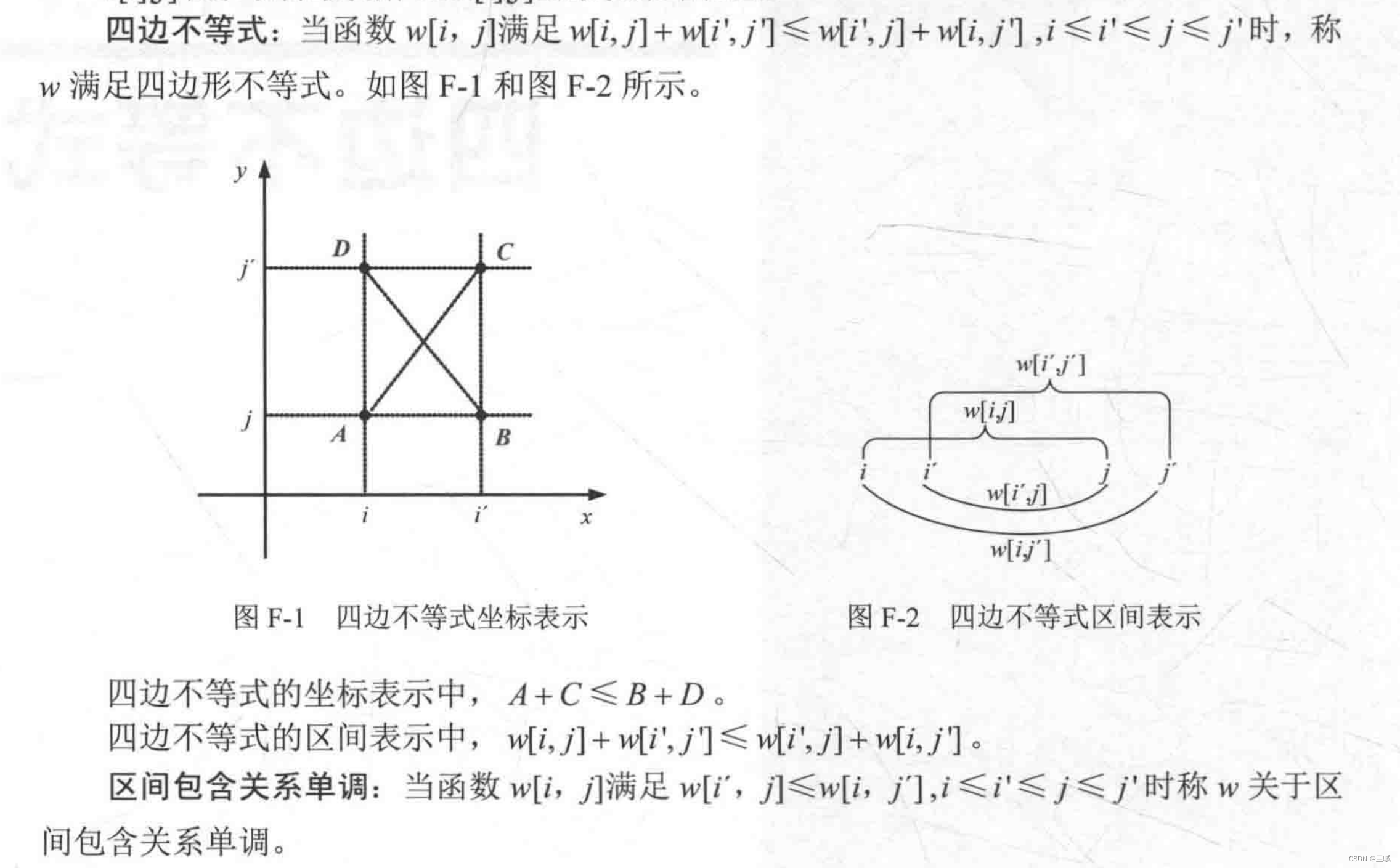系列文章目录
文章目录
- 系列文章目录
- 前言
- 一、创建ssh key
- 1.在客户端查看有没有密钥
- 2.在客户端查看当前git的用户名和邮箱
- 3.输入密码创建ssh key
- 4.在ssh文件夹下有两个文件,一个是私钥,以pub结尾的为公钥,把公钥添加到gitlab中的ssh密钥中
- 5.回到git窗口,把私钥加入到ssh中,下面的报错是不影响的
- 6.添加后,就可以测试一下啦,输入ssh git@server,第一次连接会请你确认,输入yesy即可。第二次连接就直接welcome你啦
- 总结
前言
前提条件是,公司的gitlab,运维没有关闭ssh的权限获取,或者叫运维开通那个ssh权限,生成的公钥要给运维那边一个!这样设置是可以成功。
一、创建ssh key
1.在客户端查看有没有密钥
cd ~/.ssh
如下图,是找不到ssh的文件夹,证明是没有密钥!

2.在客户端查看当前git的用户名和邮箱
git config --global -l

3.输入密码创建ssh key
ssh-keygen -t rsa -C "your email"
rsa为密钥昵称,双引号里是输入email地址``

上图可以看到,在查询有没有密钥,就不会提示文件夹不存在,且文件夹里存在ssh的文件,里面就是密钥!
4.在ssh文件夹下有两个文件,一个是私钥,以pub结尾的为公钥,把公钥添加到gitlab中的ssh密钥中

5.回到git窗口,把私钥加入到ssh中,下面的报错是不影响的

6.添加后,就可以测试一下啦,输入ssh git@server,第一次连接会请你确认,输入yesy即可。第二次连接就直接welcome你啦
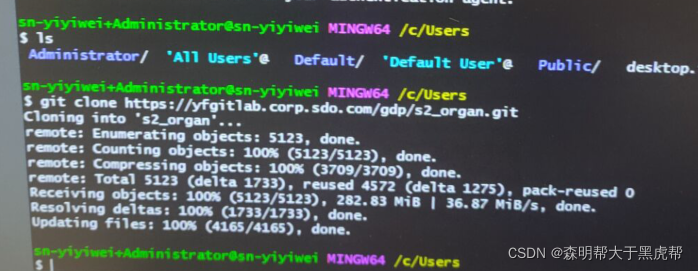
总结
以上就是今天要讲的内容,本文介绍了gitlab如何设置ssh密钥,对以后的操作非常的便捷,所以我们务必掌握。另外如果上述有任何问题,请懂哥指教,不过没关系,主要是自己能坚持,更希望有一起学习的同学可以帮我指正,但是如果可以请温柔一点跟我讲,爱与和平是永远的主题,爱各位了。